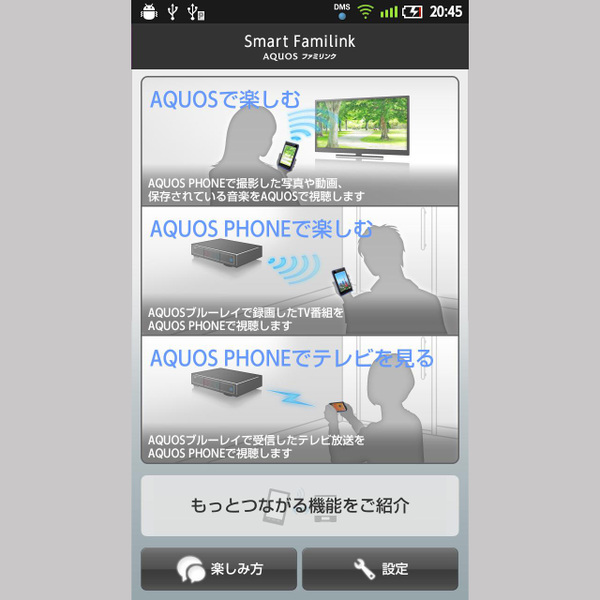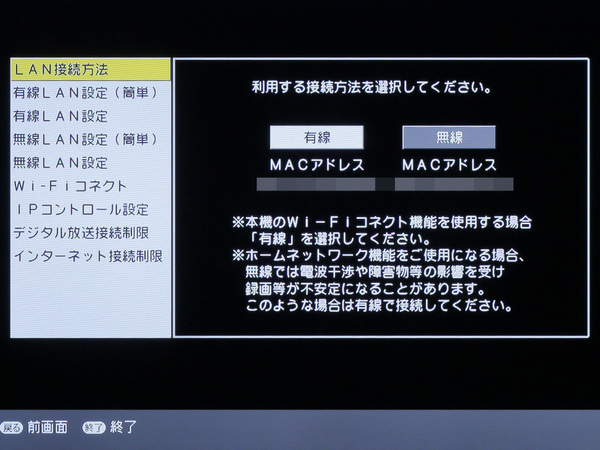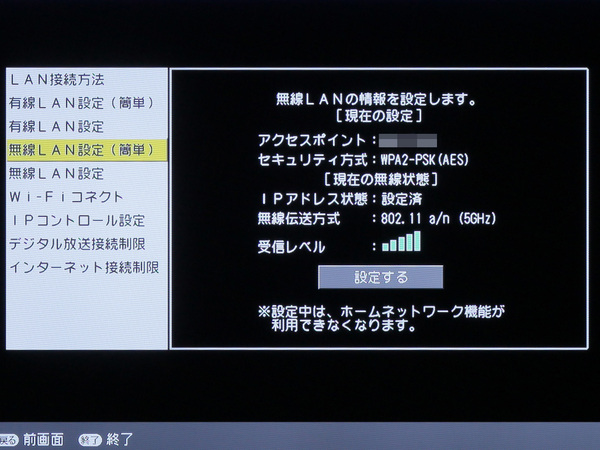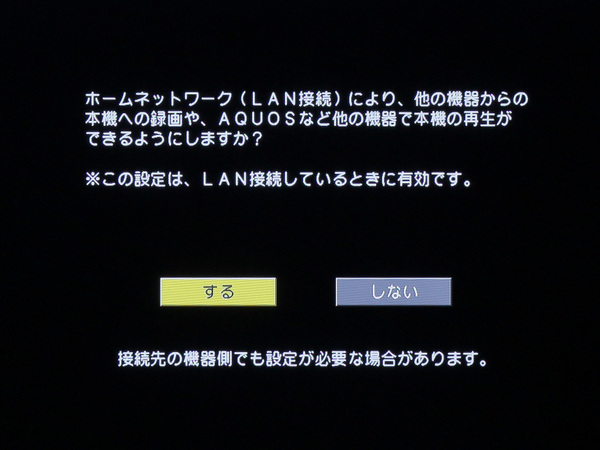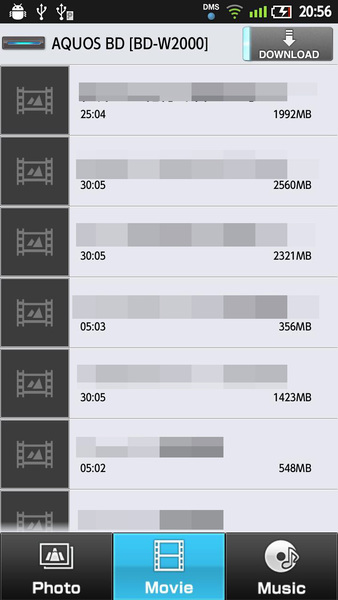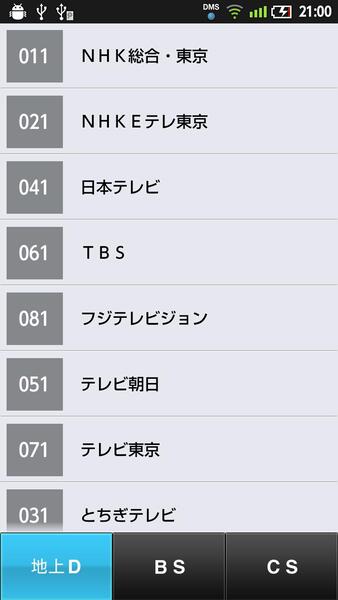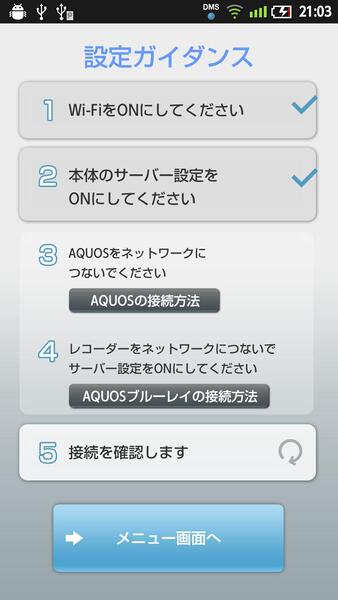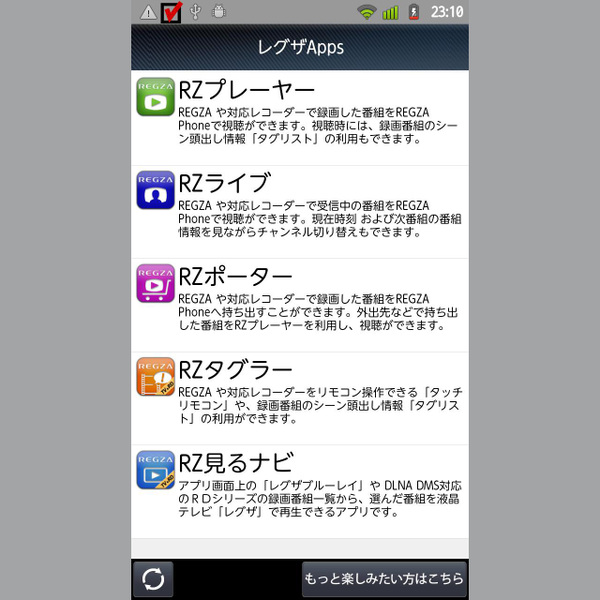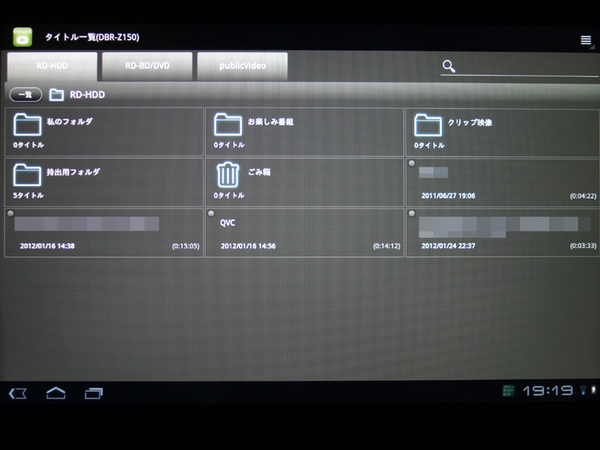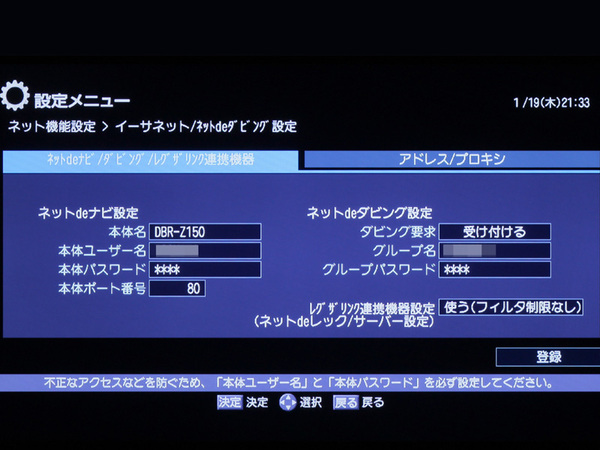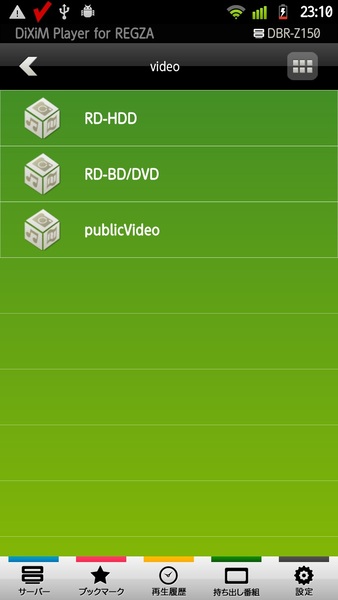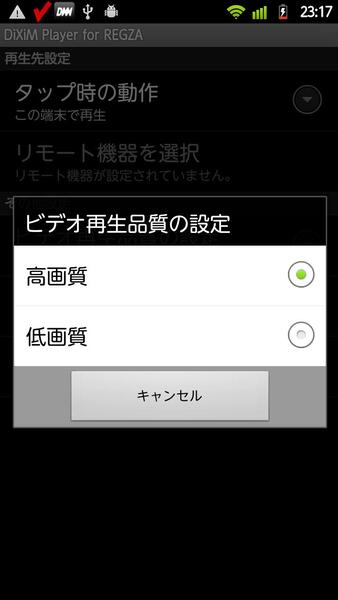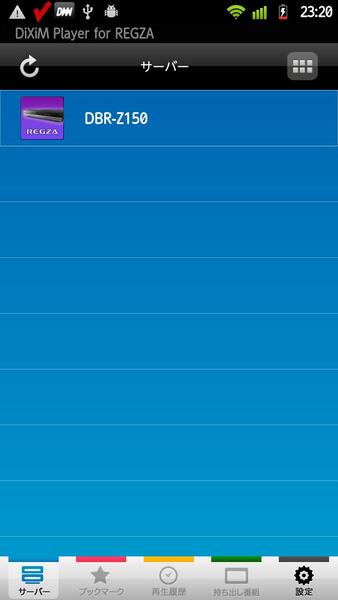各社のBDレコーダーを使って
録画済み番組の配信に挑戦する
まずは、現行のBDレコーダーの数多くが対応しているDLNA配信機能を試してみた。これは、ネットワーク経由でBDレコーダーの録画番組を再生するもの。
転送のための変換ダビングなどが必要なく、(無線LANの届く範囲であれば)家の中の好きな場所で手軽にテレビを楽しめるものだ。この機能を利用するためには、DLNAとDTCP-IPの両方に対応する必要がある。1年ほど前のスマホだと、DLNAには対応していてもDTCP-IPに対応したものはなかったが、最新機種はどうだろう?
テストでは、BDレコーダーはすべて有線LANに接続し、スマホは同じネットワークの無線LANアクセスポイントに接続する形でネットワークを形成している。スマホ側のDLNA再生アプリは、それぞれのモデルにプリインストールされているDLNA再生用アプリを使用している。
AQUOSブルーレイ×AQUOS Phone
シャープのAQUOS Phoneには「スマートファミリンク」が用意されている。DLNA配信をはじめとする連携機能がメニューにまとまっており、操作がわかりやすかった。ネットワーク接続などが詳しくない人でも簡単に使えるだろう。
レコーダーはシャープの「BD-W2000」(実売価格9万円前後)を使用。「スカパー! HD」チューナーを内蔵した2TBモデルで、無線LANユニットを内蔵し、ワイヤレスでネットワーク接続ができるほか、無線LANルーターとしても使える「Wi-Fiコネクト」機能も備えている。
準備としてはネットワーク接続を一通り済ませて、DLNAサーバーとして使用するためのホームサーバー機能をONにするだけ。設定などは簡単に行なえた。
ハイビジョン画質で映像が配信されているようで、画質は極めて美しい。サイズこそ小さいが、ワンセグ視聴とは比較にならないし、ベッドサイドなどで使うポータブルプレーヤーとしては最高だと感じた。
BD-W2000とAQUOS Phoneとの組み合わせでは、放送中の番組の視聴もできる。操作に関してもチャンネル選択や地デジやBSなどのメディアを選択するだけで手軽に行なえた。
REGZAブルーレイ×REGZA Phone&REGZA Tablet
&ARROWS X LTE
富士通東芝のARROWS X LTEは「DiXiM Player Ver.3.0」、REGZA phoneは「DiXiM Player for REGZA Ver.3.0」がそれぞれ導入されていた。どちらも、基本はデジオン製の汎用DLNAプレーヤーがベースとなったアプリ。DLNA再生については同じ感覚で操作できた。
REGZA Tabletは「TOSHIBA Media Player」を用意。同じREGZAの名を冠していても、使用するアプリは、REGZA Phoneとは異なっているのが興味深い。
東芝のBDレコには、地デジ全チャンネル録画機である「REGZAサーバー DBR-M190」などがあり、スマホと連携させると楽しそう。しかし、こちらのスマホ連携のいくつかはアップデート待ち(1月末の記事執筆時点)となっているため、今回は対応済みの「REGZAブルーレイ DBR-Z150」を使用した。
こちらは旧モデルのRDシリーズ系の機能を継承したモデルで、フレーム単位の精密な編集機能を備え、USB HDDの増設にも対応。内蔵HDD容量は1TBで実売価格は5万3000円前後と、同スペックの他社製BDレコーダーに比べて比較的安価に購入できる。
詳しくは第3回で紹介するが、東芝のBDレコは下位モデルの一部を除いて、スマホ連携機能がかなり充実しており、DLNA番組再生のほかにもさまざまな機能を使える「レグザAppsコネクト」に対応している。
ネットワーク設定ではユーザー名やパスワードの設定が必要で、若干敷居が高い印象。セキュリティー管理のためだと思われるが、こうした設定は従来のRDシリーズから引き継がれたもので、古くからPCなどとの連携を高めてきた東芝ならではの設定方法と言えるだろう。
ARROWS X LTEとREGZA Phoneでは何の問題もなく録画した番組を再生できた。ただ、REGZA Tabletに関しては、持ち出し用フォルダに保存した番組のみ再生できた。
番組の持ち出しについては後半で解説するが、録画時に同時に作成するか、後からダビングを行なう必要があるので少々面倒に感じる。素人考えでは、REGZA Tabletも同じ“REGZA”つながりで、同様にBDレコの番組が再生できそうに思いがちだが、Androidのバージョンも異なるし、スマホとタブレットではまったく同じというわけにはいかないようだ。なお、持ち出し番組は1280×720ドットのハイビジョン画質が選べるので、画質的にはまったく問題ない。
また、REGZA TabletとREGZA Phoneは、東芝が無料提供している専用アプリ「RZプレーヤー」、「RZライブ」による再生も可能。ともに「DiXiM Player」ベースのアプリのようで、いずれかひとつしか同時に起動できない。機能としてもほぼ同様のもののようだが、RZライブを使えば現在放送中の番組を視聴できる。なお、ARROWS X LTEはどちらも非対応となるが、録画番組に関してはDiXiMプレーヤーで視聴できる。

この連載の記事
-
第3回
AV
まだまだ機能盛りだくさんのAV連携アプリ&PS VitaのAV連携 -
第2回
AV
スマホの動画/静止画を大画面テレビに出力だっ! -
AV
「スマホ&タブレット」と「テレビ&BDレコ」で広がる素敵な世界 - この連載の一覧へ